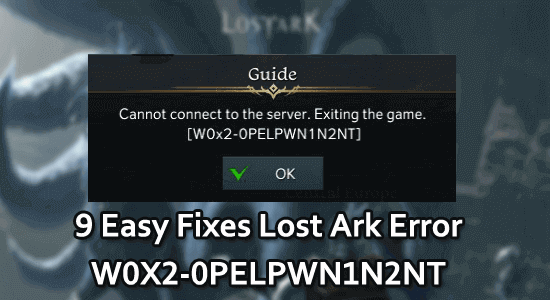
W0x2-0PELPWN1N2NT-virhe on palvelinvirhe, ja se tapahtuu kirjautuessasi peliin . Virheviestissä lukee selvästi "Palvelimeen ei voi muodostaa yhteyttä. Pelin lopettaminen [W0x2-0PELPWN1N2NT]"
Tämä johtuu peliasiakkaan ja palvelimen välisestä viestintäongelmasta, jonka seurauksena peliohjelma ei pysty muodostamaan yhteyttä palvelimeen.
Onneksi tässä olemme käsitelleet ratkaisut W0x2-0PELPWN1N2NT Lost Ark -virheen korjaamiseen .
Korjaaksesi vioittuneet Windows-järjestelmätiedostot suosittelemme Advanced System Repair -toimintoa:
Tämä ohjelmisto on yhden luukun ratkaisu, jolla voit korjata Windows-virheet, suojata sinua haittaohjelmilta, puhdistaa roskapostit ja optimoida tietokoneesi maksimaalisen suorituskyvyn saavuttamiseksi kolmessa helpossa vaiheessa:
- arvioitu erinomaiseksi Trustpilotissa . _
- Napsauta Asenna ja skannaa nyt asentaaksesi ja tarkistaaksesi tietokoneongelmia aiheuttavat ongelmat.
- Napsauta seuraavaksi Napsauta tästä korjataksesi kaikki ongelmat nyt korjataksesi, puhdistaaksesi, suojataksesi ja optimoidaksesi tietokoneesi tehokkaasti.
Mikä aiheuttaa W0x2-0PELPWN1N2NT-virheen?
- Lost ARK -pelipalvelimilla on vaikeuksia muodostaa yhteyttä peliin huoltotoimien tai katkosten vuoksi.
- Steam-asiakasohjelmassa ja pelissä on joitain väliaikaisia häiriöitä.
- Pelitiedostot ovat vioittuneet tai muutama tärkeä tiedosto on vanhentunut.
- Easy Anti-Cheat -ohjelmisto ei toimi kunnolla tai häiritsee peliä.
- Tietokoneesi palomuuri tai virustorjuntaohjelma estää joitakin pelin ominaisuuksia, joten se aiheuttaa virheen.
Kuinka korjata Lost Ark W0x2-0PELPWN1N2NT -virhe?
Ensinnäkin aloitamme yksinkertaisimmista ratkaisuista, kuten tietokoneen uudelleenkäynnistämisestä ja Internet-yhteytesi tarkistamisesta. Silti, jos kohtaat virheen, jatka alla olevilla edistyneillä vianetsintämenetelmillä.
Sisällysluettelo
Vaihda
Ratkaisu 1: Tarkista palvelimen tila
Palvelimen tilan tarkistaminen voi antaa sinulle tietoja palvelimen nykyisestä tilasta, kuten huoltoaikatauluista tai palvelimen katkoksista, jotka voivat aiheuttaa virheen.
Jos palvelin ei toimi, virhe todennäköisesti ratkaistaan, kun se on jälleen käynnissä. Jos palvelin on käynnissä, virhe voi johtua muista tekijöistä.
Voit määrittää Lost Ark -palvelinten tilan menemällä viralliselle Lost Arkin verkkosivustolle ja seuraamalla heidän Twitter- tiliään. Jos useammat pelaajat ilmaisevat valituksia pelin ollessa offline-tilassa tai jos kehittäjiltä tulee uusia neuvoja, löydät ne sieltä.
Ratkaisu 2: Käynnistä peli ja Steam Client uudelleen
On ehdotettu, että käynnistät pelin uudelleen ja Steam-asiakasohjelma Lost Ark ei voi muodostaa yhteyttä palvelinongelman ratkaisemiseksi.
Tämä on tunnettu väliaikainen kiertotapa, joka on ehkä toistettava muutaman kerran, mutta se on tehokkain tapa korjata ongelma lyhyellä aikavälillä. Varmista, että Steam on kokonaan suljettu, noudattamalla näitä ohjeita.
- Paina pitkään Ctrl + Shift + Esc painikkeita käynnistääksesi Tehtävienhallinnan .
- Etsi ja napsauta hiiren kakkospainikkeella jokaista Steam-tehtävää ja napsauta Lopeta tehtävä
Ratkaisu 3: Tarkista pelin eheys
Vioittuneet pelitiedostot voivat myös aiheuttaa virhekoodin, kun olet Lost Ark -pelissä. Tämä tapahtuu, kun pelitiedostot ovat epätäydellisiä tai puuttuvat.
Se voi johtua puutteellisesta latauksesta, ongelmasta pelin asennuksessa tai jopa haittaohjelmahyökkäyksestä. Vioittuneet pelitiedostot voivat johtaa moniin muihin ongelmiin, kuten pelien kaatumisiin, pätkimiseen tai jumiutumiseen.
Seuraa näitä ohjeita poistaaksesi vioittuneet pelitiedostot tietokoneeltasi.
- Käynnistä Steam -sovellus ja napsauta KIRJASTO
- Siirry sitten HOME- välilehdelle ja napsauta kadonnutta arkkia hiiren kakkospainikkeella
- Paina seuraavaksi Ominaisuudet
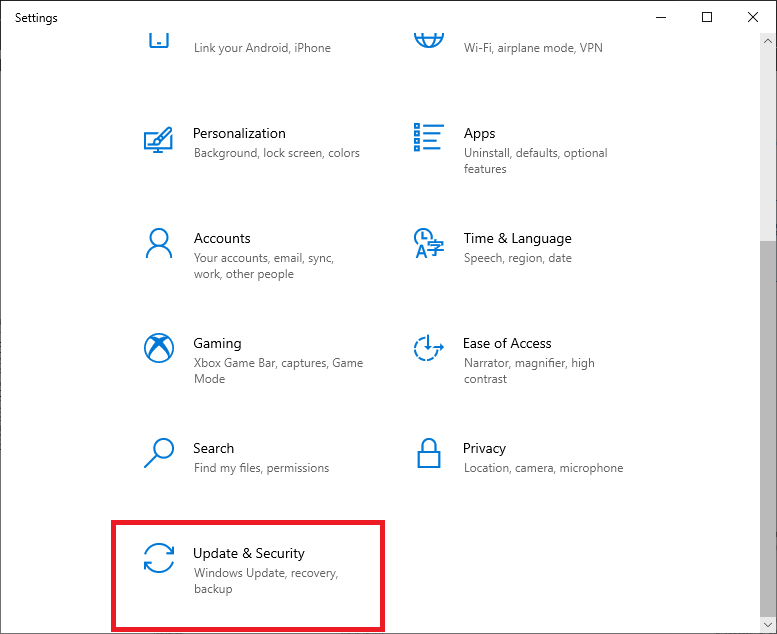
- Siirry nyt PAIKALLISET TIEDOSTOT -välilehdelle ja paina Tarkista pelitiedostojen eheys...
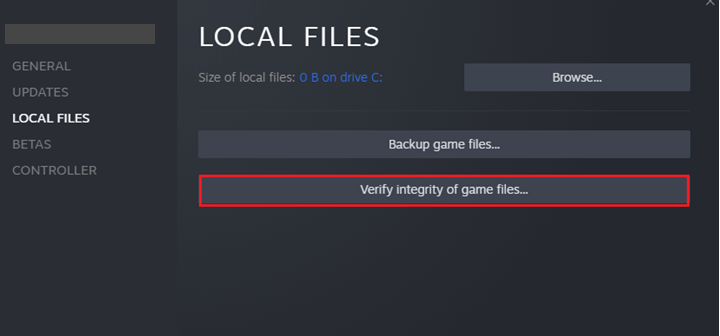
- Noudata tulevia ohjeita ja odota, kunnes vahvistusprosessi on valmis.
- Käynnistä tietokoneesi uudelleen, käynnistä Lost Ark -peli uudelleen ja nyt et kohtaa ongelmaa uudelleen.
Ratkaisu 4: Korjaa Easy Anti-Cheat
Easy Anti-Cheatin korjaaminen voi auttaa varmistamaan, että peli käynnistyy oikein ja että huijauksenestojärjestelmä toimii oikein.
Tämä auttaa sinua varmistamaan, että peli toimii oikein ja että huijauksenestojärjestelmä on ajan tasalla ja toimii oikein.
Noudata näitä ohjeita korjataksesi Easy Anti-Cheat -ohjelmiston laitteessasi.
- Siirry EA (Electronic Arts) -sovellukseen, siirry peliin ja napsauta sitä hiiren kakkospainikkeella.
- Napsauta nyt Ominaisuudet
- Napsauta sitten Paikalliset tiedostot ja sen jälkeen SELAA
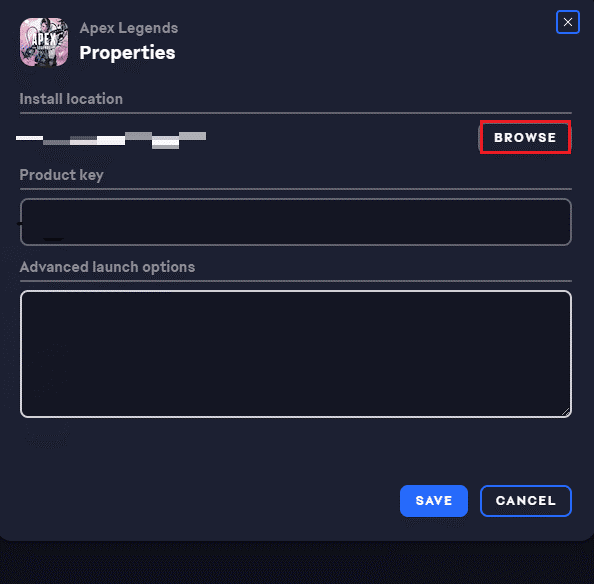
- Siirry pelikansiossa Anti-cheat-ohjelmistoon ja napsauta sitä hiiren kakkospainikkeella.
- Napsauta seuraavaksi valikosta Suorita järjestelmänvalvojana .
- Napsauta lopuksi Korjaa.
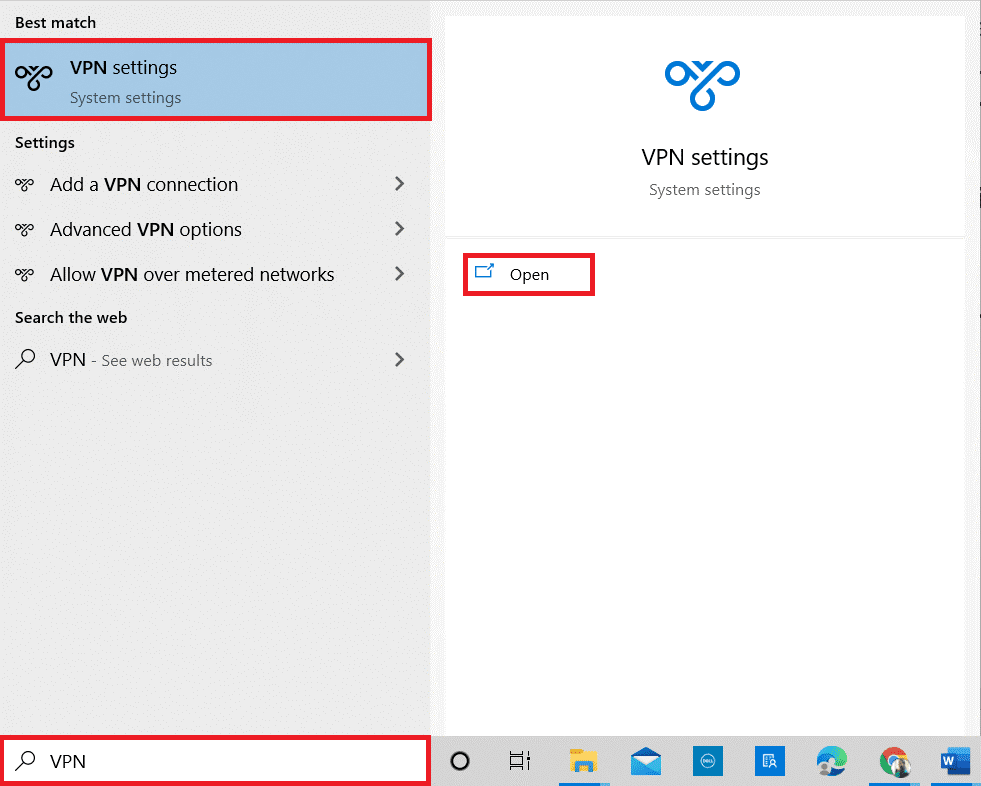
Ratkaisu 5: Suorita SFC/DISM-skannaus
SFC/DISM-skannauksen käyttäminen voi auttaa korjaamaan Lost Ark W0x2-0PELPWN1N2NT -virheen tietokoneessa tarkistamalla järjestelmä vioittuneiden tai puuttuvien tiedostojen varalta ja yrittämällä korjata ne.
SFC/DISM-tarkistuksia voidaan käyttää palauttamaan rekisteri sen oletustilaan ja korjaamaan vioittuneet Windows-järjestelmätiedostot ja korjaamaan ongelma. Noudata alla olevien ohjeiden mukaan.
- Paina Windows- näppäintä ja kirjoita siihen cmd .
- Napsauta nyt Suorita järjestelmänvalvojana -vaihtoehtoa avataksesi komentokehoteikkunan järjestelmänvalvojan oikeuksilla.
- Kirjoita sitten alla oleva komento uudelle riville ja paina näppäimistön Enter- näppäintä.
sfc /scannow
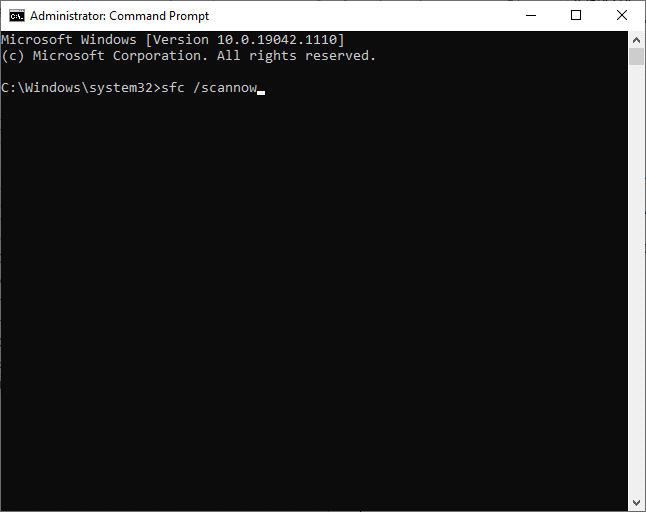
- Tarkista, saatko Vahvistus 100 % valmis -viestin.
- Silti, jos saat tämän virheen, käynnistä tietokone uudelleen, avaa komentokehote uudelleen järjestelmänvalvojana, kirjoita ja suorita seuraavat komennot.
dism /Online /cleanup-image /scanhealth
dism /Online /cleanup-image /startcomponentcleanup
dism /Online /puhdistuskuva /restorehealth
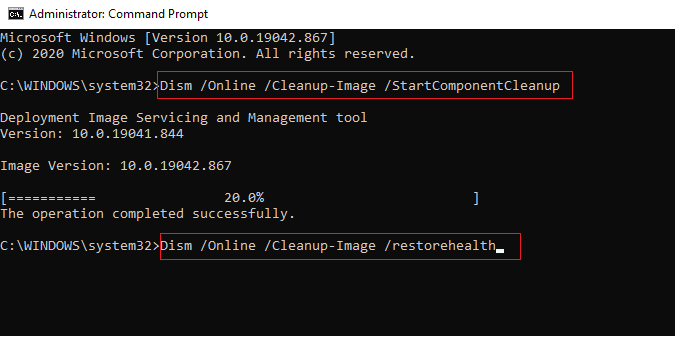
Odota, kunnes komennot suoritetaan, ja toista SFC-skannaus varmistaaksesi, ettet kohtaa ongelmaa uudelleen.
Ratkaisu 6: Käytä VPN:ää
Yritettäessä käyttää maantieteellisesti rajoitettua sisältöä monet VPN:t voivat kohdata ongelmia, jotka voivat johtaa virhekoodeihin. Uutta valittaessa on tärkeää ottaa huomioon muutama tekijä.
- Ensinnäkin tutki, että VPN on turvallinen ja luotettava , ja sillä on paljon hyviä arvosteluja.
- Tarkista toiseksi, että VPN on yhteensopiva pelin kanssa.
- Kolmanneksi voit ohittaa kaikki voimassa olevat maantieteelliset rajoitukset ja sinun pitäisi pystyä ohittamaan kaikki palomuurit tai estot , jotka saattavat estää sinua muodostamasta yhteyttä.
Voit voittaa Lost Ark -pelissä käsitellyn virhekoodin etsimällä toista VPN:ää, kuten ExpressVPN. Se on testattu palvelu, joka salaa käyttäjien verkkoliikenteen ja peittää heidän IP-osoitteensa.
Hanki ExpressVPN saadaksesi rajoittamaton Internet-yhteys
Ratkaisu 7: Poista palomuuri/virustorjunta käytöstä
Palomuuri tai virustorjuntaohjelmisto voi myös aiheuttaa Lost Ark -pelivirheen. Nämä ohjelmat on suunniteltu suojaamaan tietokonettasi haitallisilta hyökkäyksiltä, mutta ne voivat joskus estää lailliset sovellukset, kuten pelit. Jos palomuuri tai virustorjuntaohjelmisto estää Lost Arkin, pelaajilla voi olla yhteysongelmia, mikä johtaa virhekoodiin.
Seuraa näitä ohjeita poistaaksesi palomuurisi tilapäisesti käytöstä.
- Käynnistä Ohjauspaneeli ja napsauta Järjestelmä ja suojaus .
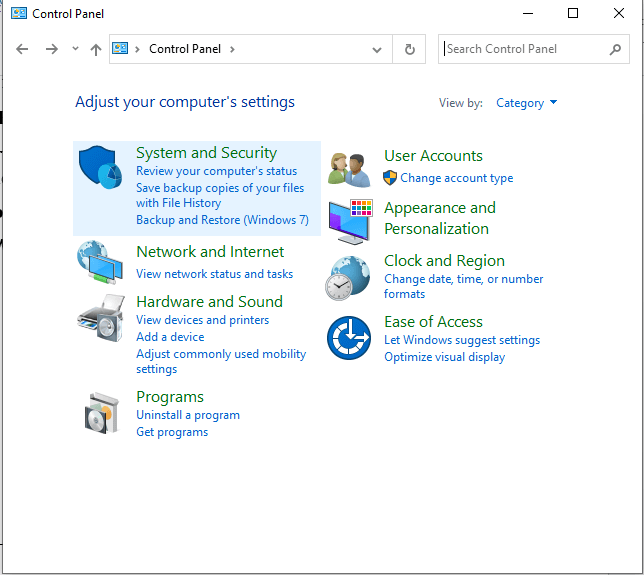
- Napsauta nyt Windows Defenderin palomuuri .
- Napsauta seuraavaksi Ota Windows Defenderin palomuuri käyttöön tai poista se käytöstä kuvan mukaisesti.
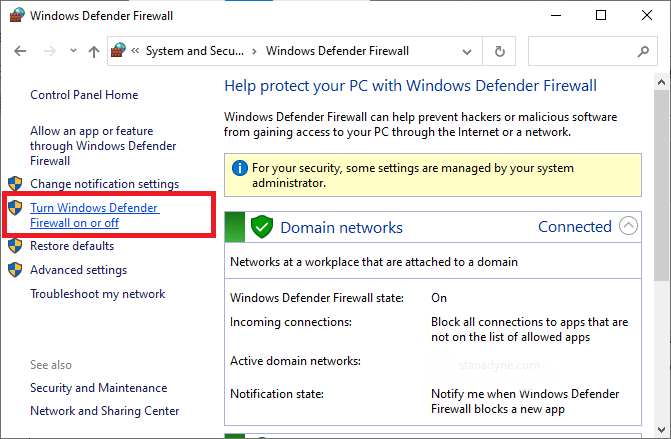
- Napsauta sitten kaikissa valikoissa Poista Windows Defenderin palomuuri käytöstä (ei suositella) -valintaruutuja.
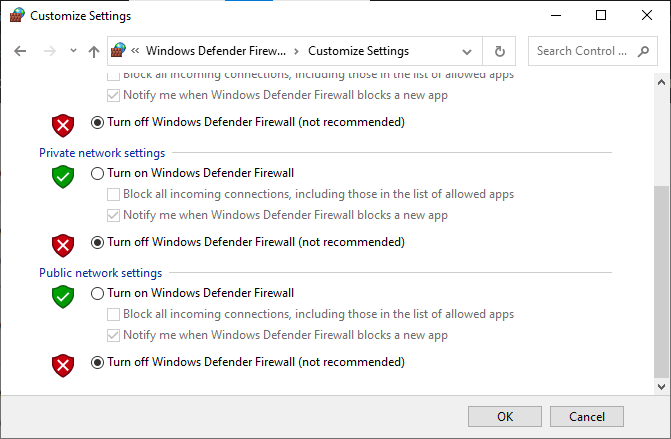
- Käynnistä järjestelmä uudelleen .
Samoin poista tietokoneesi virustorjuntaohjelmisto käytöstä noudattamalla seuraavia ohjeita: Voit poistaa virustorjuntaohjelmiston käytöstä siirtymällä ohjelman Asetukset- tai Asetukset-valikkoon ja etsimällä asetuksen, jossa lukee Ota suojaus käyttöön/Poista suojaus tai Ota suojaus käyttöön/pois päältä . Vahvista kehote kytkeäksesi suojaus pois päältä.
Ratkaisu 8: Suorita puhdas käynnistys
Puhdas käynnistys on prosessi, jossa Windows käynnistetään minimaalisella määrällä ohjaimia ja käynnistysohjelmia . Tämä auttaa poistamaan ohjelmistoristiriidat, joita ilmenee, kun asennat ohjelman tai päivityksen tai kun suoritat ohjelmaa Windowsissa.
Suorita puhdas käynnistys ja tarkista, voitko käynnistää pelin ilman virheitä noudattamalla näitä ohjeita. Jos ongelmia ei ole, yritä poistaa uusimmat sovellukset laitteestasi yksitellen tarkistaaksesi ristiriitaiset sovellukset.
- Napsauta Käynnistä + R-näppäimiä samanaikaisesti käynnistääksesi Suorita-valintaikkunan.
- Kirjoita sitten msconfig ikkunaan ja napauta Enter
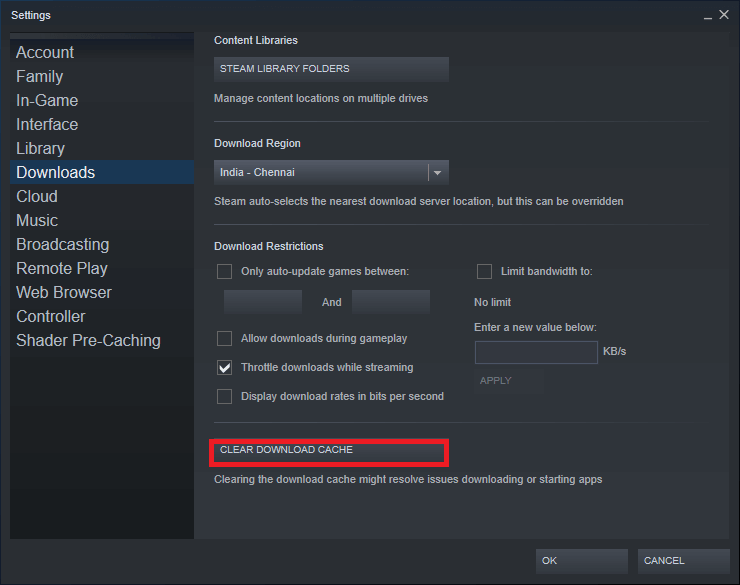
Huomautus: Seuraavassa näytössä sinua kehotetaan User Account Control (UAC) -ponnahdusikkunaan, napsauta Kyllä ja kirjoita tunnistetietosi.
- Siirry nyt Palvelut- välilehteen ja valitse Piilota kaikki Microsoftin palvelut -ruutu alla olevan kuvan mukaisesti .
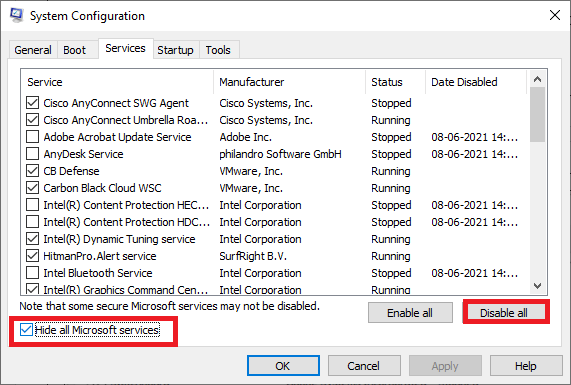
- Napsauta nyt Poista kaikki käytöstä -painiketta kuvan mukaisesti. Mikään käyttöjärjestelmälle tärkeä Microsoft-palvelu ei kuitenkaan poistu käytöstä, kun teet tämän.
- Napsauta sitten Käynnistys-välilehteä ja paina Open Task Manager
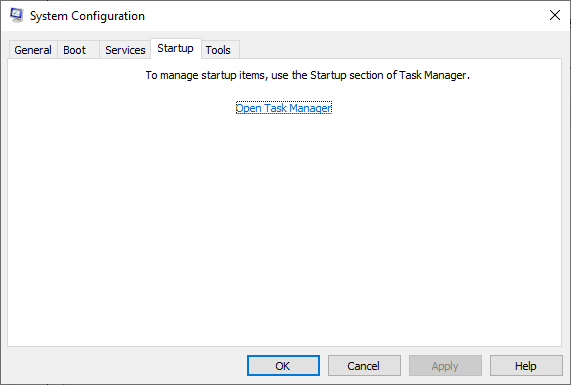
- Se vie sinut Tehtävienhallintaan . Siirry Tehtävienhallinta-näytön Käynnistys- välilehteen.
- Napsauta nyt jokaista kolmannen osapuolen käynnistyspalvelua, joka näyttää olevan tarpeeton, ja paina Poista käytöstä -painiketta näytön oikeassa alakulmassa.
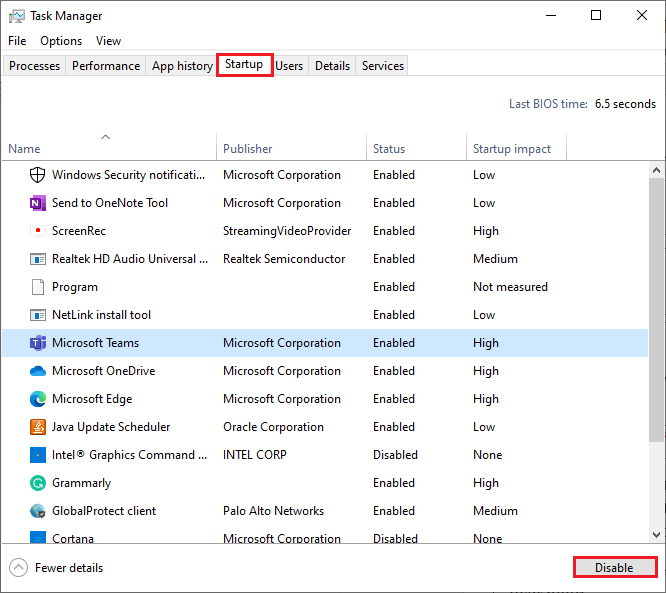
- Toista näitä vaiheita, kunnes kaikki käynnistyspalvelut alkavat alusta joka kerta, kun käynnistät tietokoneen uudelleen.
- Nyt olet puhdistanut tietokoneesi. Käynnistä seuraavaksi tietokoneesi uudelleen ja varmista, että voit käynnistää pelin ilman ongelmia.
Ratkaisu 9: Ota yhteyttä tukeen
Jos kuitenkin kohtaat W0x2-0PELPWN1N2NT Lost Ark -virheen tietokoneellasi, voit korjata ongelman ottamalla yhteyttä tukitiimiin .
Tukitiimi voi antaa sinulle tietoja virheen vianmäärityksestä sekä toimittaa tarvittavat päivitykset ja/tai korjaukset, jotka voivat olla tarpeen ongelman ratkaisemiseksi. He voivat myös antaa neuvoja ja apua kaikissa muissa asiaan liittyvissä ongelmissa.
Paras tapa optimoida pelisi suorituskyky Windows PC:llä
Tämä tehostaa peliä optimoimalla järjestelmäresurssit ja tarjoaa paremman pelattavuuden. Ei vain tämä, vaan se myös korjaa yleisiä peliongelmia, kuten viiveitä ja alhaisia FPS-ongelmia.
Johtopäätös
Lopuksi W0x2-0PELPWN1N2NT-virhe voidaan ratkaista ilman suuria vaikeuksia. Oikealla osaamisella ja vaiheilla se voidaan ratkaista nopeasti.
Tässä blogissa olen yrittänyt luetella mahdollisia ratkaisuja, jotka toimivat monille PC-käyttäjille virheen ratkaisemiseksi.
Onnea…!
![Xbox 360 -emulaattorit Windows PC:lle asennetaan vuonna 2022 – [10 PARHAAT POINTA] Xbox 360 -emulaattorit Windows PC:lle asennetaan vuonna 2022 – [10 PARHAAT POINTA]](https://img2.luckytemplates.com/resources1/images2/image-9170-0408151140240.png)
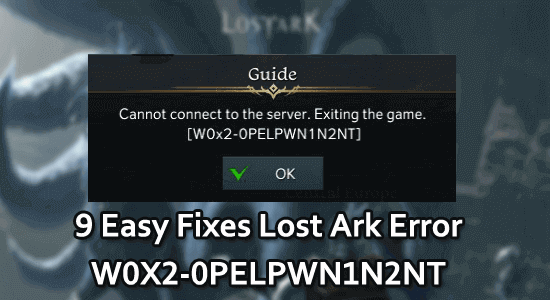
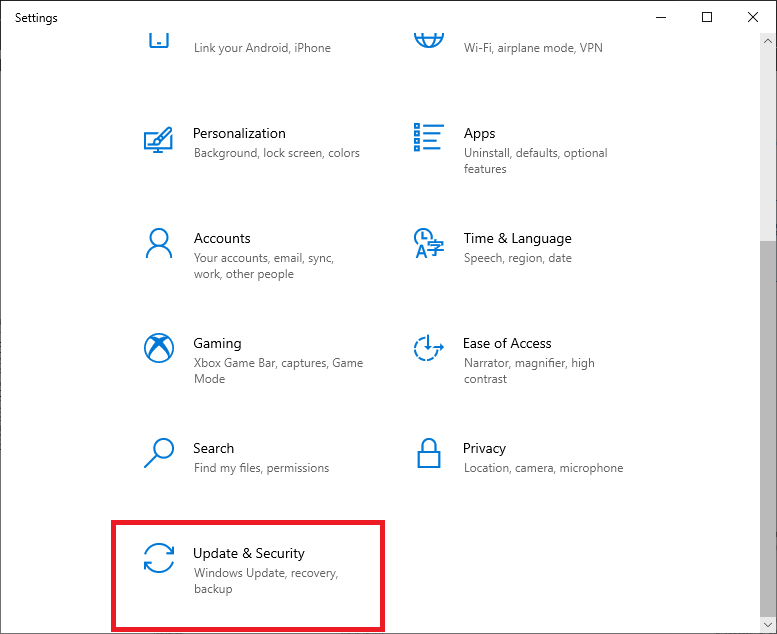
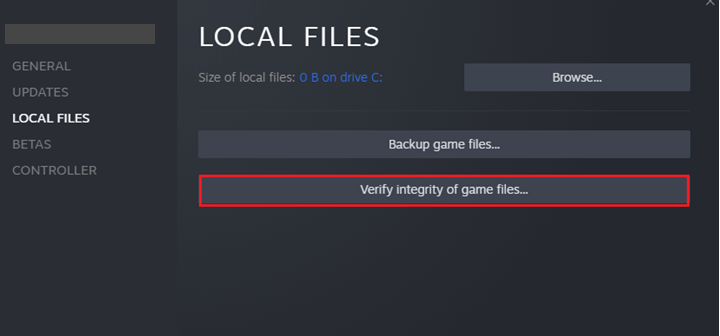
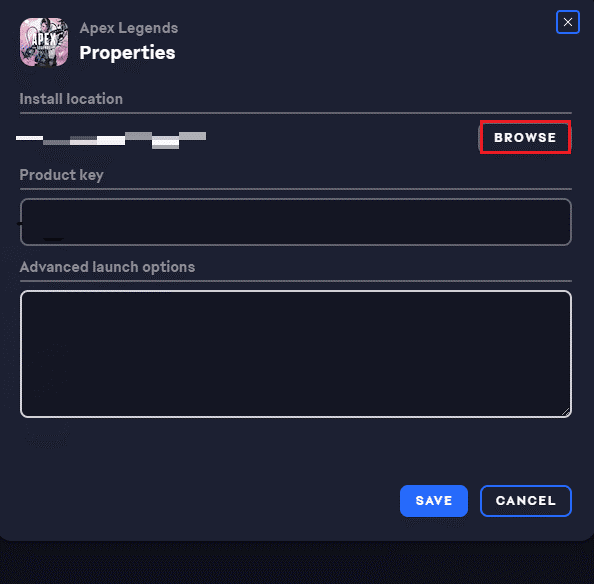
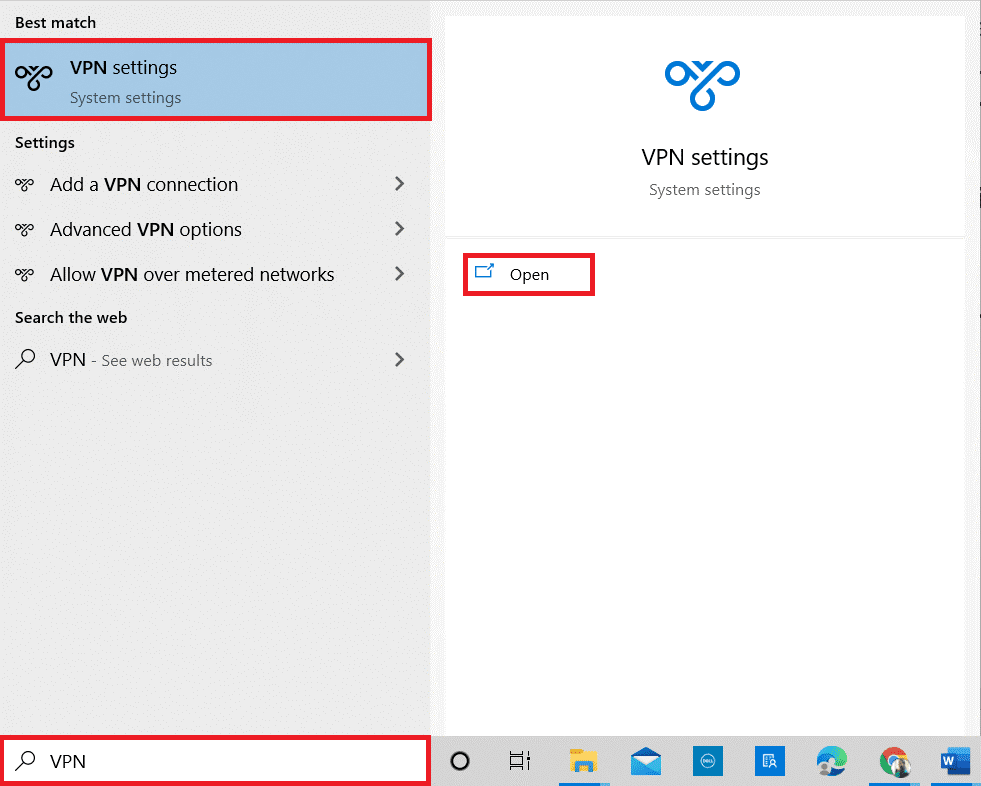
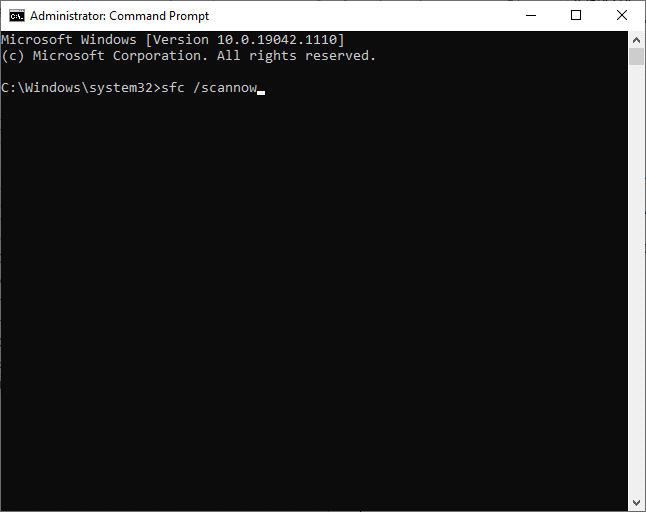
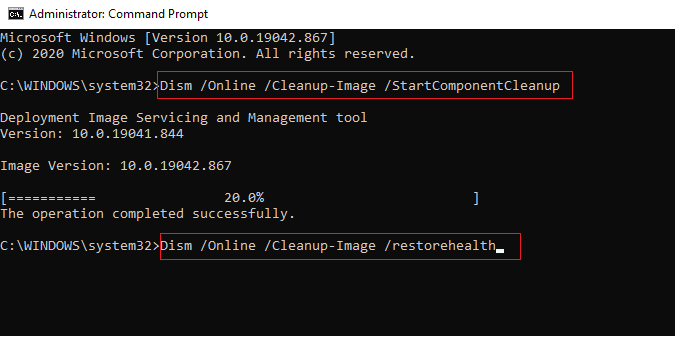
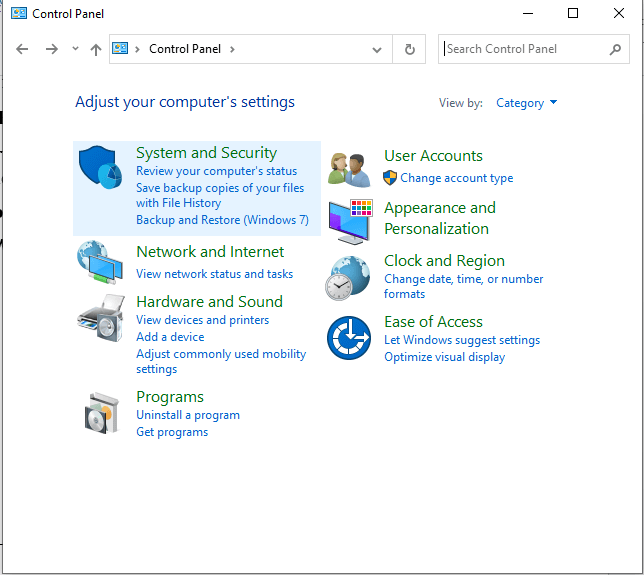
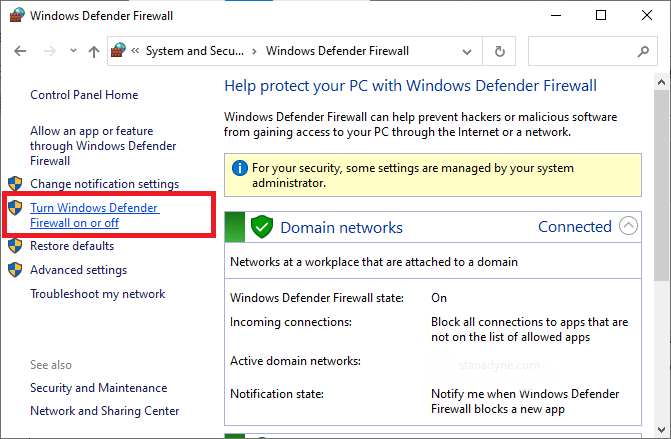
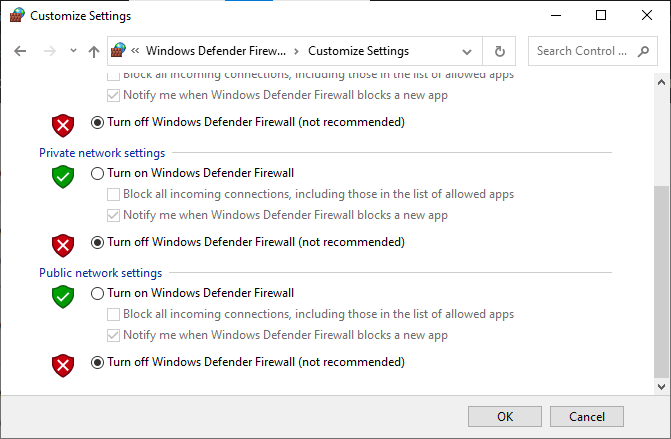
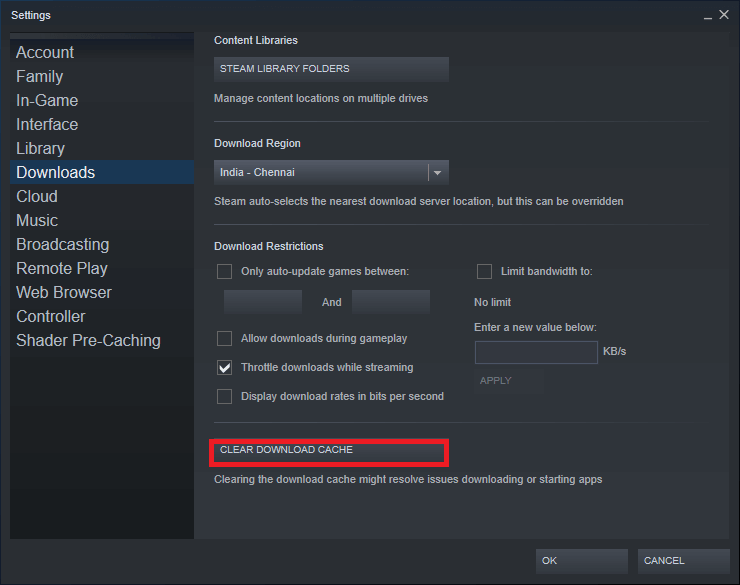
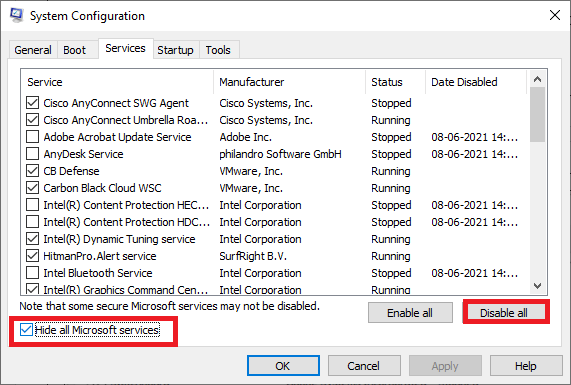
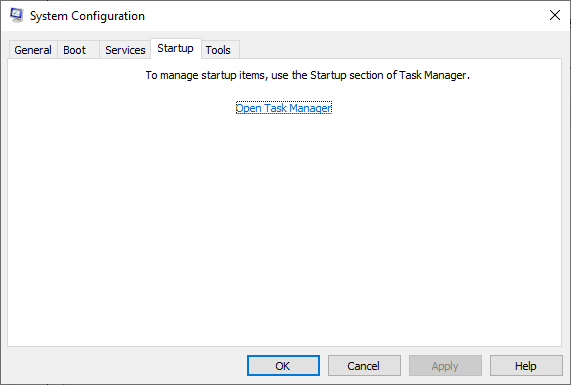
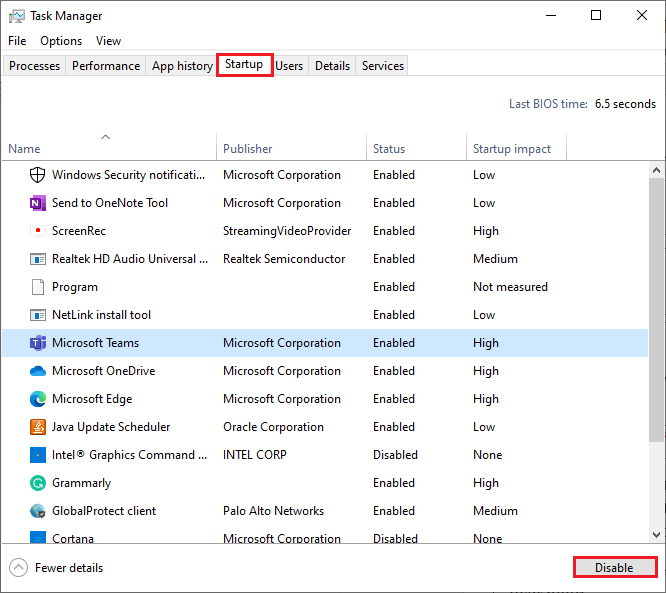
![[100 % ratkaistu] Kuinka korjata Error Printing -viesti Windows 10:ssä? [100 % ratkaistu] Kuinka korjata Error Printing -viesti Windows 10:ssä?](https://img2.luckytemplates.com/resources1/images2/image-9322-0408150406327.png)




![KORJAATTU: Tulostin on virhetilassa [HP, Canon, Epson, Zebra & Brother] KORJAATTU: Tulostin on virhetilassa [HP, Canon, Epson, Zebra & Brother]](https://img2.luckytemplates.com/resources1/images2/image-1874-0408150757336.png)

![Kuinka korjata Xbox-sovellus, joka ei avaudu Windows 10:ssä [PIKAOPAS] Kuinka korjata Xbox-sovellus, joka ei avaudu Windows 10:ssä [PIKAOPAS]](https://img2.luckytemplates.com/resources1/images2/image-7896-0408150400865.png)
